Bayangkan membaca file PDF seratus halaman. Baik untuk bekerja atau belajar, pengguliran terus-menerus akan merusak fokus Anda dan memperlambat Anda. Bukankah menyenangkan untuk duduk dan membiarkan kata-kata mengalir secara otomatis di layar?
Di situlah gulir otomatis masuk! Ini memberi tangan Anda istirahat dan pikiran Anda kesempatan untuk fokus sepenuhnya pada konten. Anda dapat membaca PDF besar dengan mudah dan jauh lebih cepat!
Tapi bagaimana tepatnya Anda menggulir PDF secara otomatis? Jangan khawatir—artikel ini akan menjadi panduan Anda! Kami akan menunjukkan kepada Anda tiga cara mudah untuk menggulir PDF secara otomatis dengan petunjuk bertahap.
Kami juga akan memperkenalkan cara yang lebih efisien untuk membaca PDF dengan UPDF. Unduh dan cobalah! Jelajahi semua cara untuk meningkatkan bacaan Anda dengan solusi produktifnya!
Sekarang, mari kita mulai.
Windows • macOS • iOS • Android 100% aman
Bagian 1. Apa itu PDF Gulir Otomatis?
Gulir Otomatis dalam PDF adalah alat praktis yang memungkinkan halaman PDF Anda bergulir secara otomatis tanpa usaha manual. Misalnya, Anda mungkin tidak ingin terus menggulir secara manual saat membaca laporan panjang atau memberikan presentasi. Auto Scroll mengurusnya untuk Anda.
Ini secara otomatis bergerak melalui dokumen dengan kecepatan yang Anda tetapkan sehingga Anda dapat fokus pada konten Anda. Ini membantu memastikan kelancaran pembacaan dan memungkinkan Anda menikmati aliran tanpa gangguan. Anda juga dapat menyesuaikan kecepatan gulir agar sesuai dengan kecepatan membaca atau waktu presentasi Anda.
Mari kita lihat skenario mana yang dapat membantu fitur ini.
Bagian 2. Kapan Menggunakan PDF Gulir Otomatis?
Gulir otomatis dapat berguna dalam berbagai skenario profesional dan pribadi. Mari kita uraikan di bawah ini.
- Presentasi: Selama presentasi, gulir otomatis membuat konten tetap bergerak dengan mantap. Ini membantu Anda fokus pada audiens alih-alih menavigasi slide secara manual.
- Sesi Belajar: Saat belajar dari catatan, gulir otomatis membantu mempertahankan aliran yang berkelanjutan. Anda dapat menyerap informasi tanpa gangguan, sehingga lebih mudah untuk diikuti.
- Tinjauan Dokumen: Meninjau laporan yang panjang menjadi tidak terlalu membosankan dengan gulir otomatis. Ini memastikan Anda selalu berada di bagian berikutnya, meningkatkan efisiensi Anda.
- Bacaan Hands-Free: Gulir otomatis memungkinkan Anda terus membaca tanpa menyentuh perangkat saat memasak atau berolahraga.
- Kebutuhan Aksesibilitas: Gulir otomatis menawarkan cara yang lebih mudah dikelola bagi mereka yang memiliki masalah mobilitas untuk berinteraksi dengan PDF. Ini membantu mengurangi ketegangan fisik.
Siap untuk mengatur gulir otomatis di PDF Anda? Mari cari tahu cara kerjanya di bagian berikut.
Bagian 3. Bagaimana Cara Menggulir PDF Secara Otomatis dengan Adobe Acrobat/Reader?
Apakah Anda menggunakan Adobe Acrobat atau Reader untuk melihat file PDF Anda? Anda dapat menavigasi PDF menggunakan fitur "Gulir Secara Otomatis" bawaan.
Fitur ini tersedia dengan versi gratis Acrobat dan memberi Anda kendali penuh atas pengguliran. Anda dapat menambah dan mengurangi kecepatan pengguliran dan bahkan menggulir otomatis dalam mode layar penuh.
Jadi, bagaimana kita melakukannya? Mari kita cari tahu.
Metode 1. Gulir otomatis halaman PDF di PC
Langkah 1: Nyalakan Auto-Scroll di PDF
- Buka dokumen PDF Anda dengan Adobe Acrobat atau Adobe Reader.
- Tutup bilah alat yang terbuka dan buka opsi "Tampilan halaman" dari kanan bawah. Klik "Lainnya" dan pilih "Gulir secara otomatis" dari daftar.
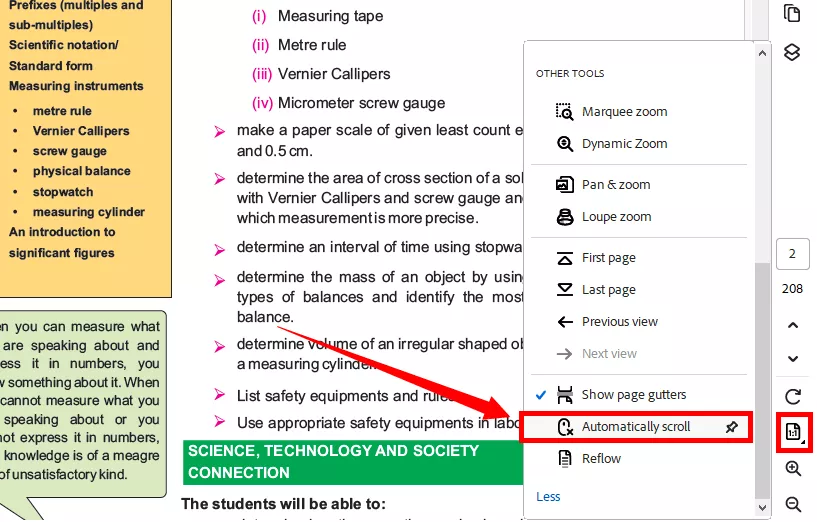
- Anda juga dapat pergi ke "Menu" dari kiri atas. Kemudian klik "Lihat tampilan halaman > > Gulir secara otomatis".
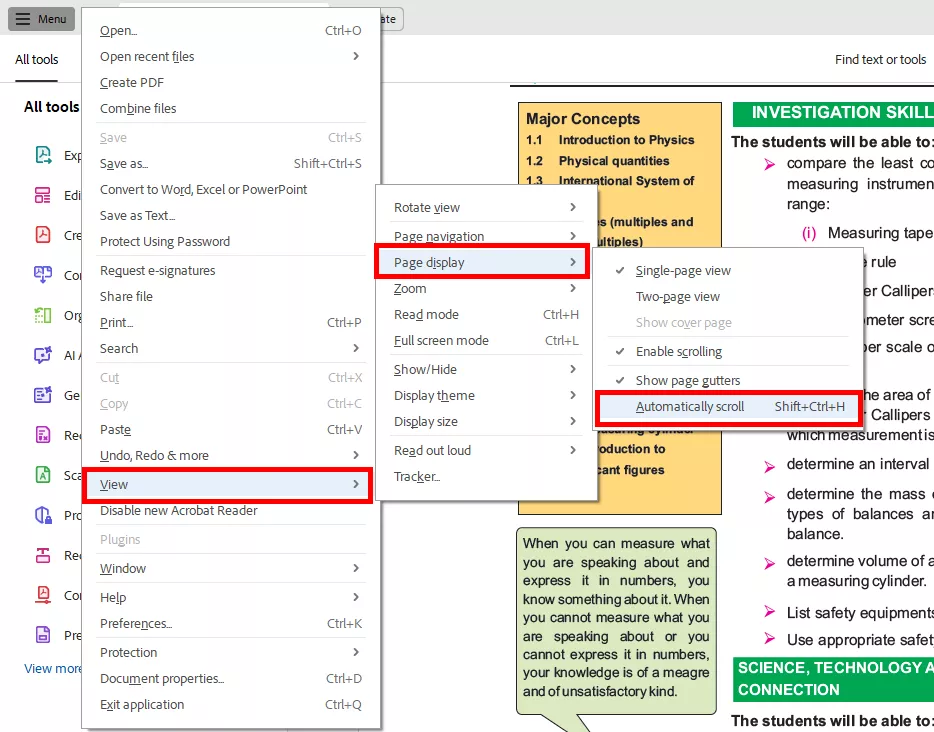
Langkah 2: Kontrol Kecepatan Gulir
Gunakan tombol angka dari 1 hingga 9 untuk mengontrol kecepatan gulir. Ingatlah bahwa 1 berarti yang paling lambat dan 9 kecepatan tercepat.
Langkah 3: Jeda atau Tutup Gulir Otomatis
- Tekan dan tahan trackpad atau mouse Anda untuk menjeda pengguliran.
- Tekan tombol "ESC" pada keyboard Anda untuk keluar dari pengguliran otomatis setelah Anda selesai membaca.
Langkah 4: Gunakan Gulir Otomatis dalam Mode Layar Penuh
- Klik opsi "Tampilan halaman" di kanan bawah. Kemudian, pilih opsi "Mode layar penuh".
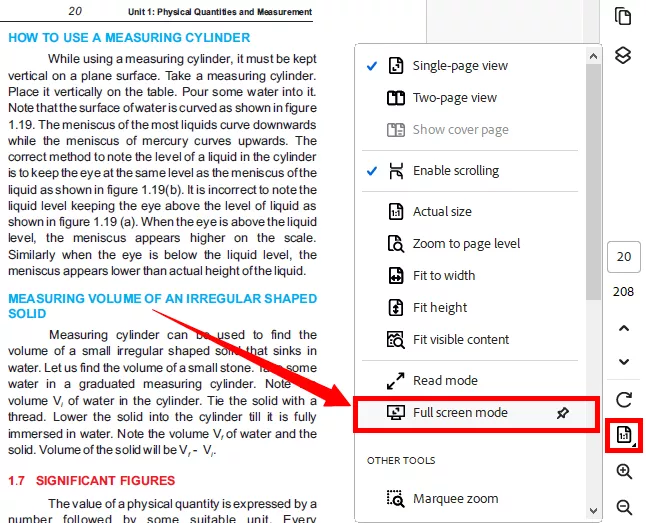
Langkah 5: Keluar dari Gulir Otomatis dalam Mode Layar Penuh
- Setelah Anda selesai membaca, tekan tombol "Esc" untuk berhenti menggulir.
- Tekan "Esc" sekali lagi untuk keluar dari layar penuh.
Ujung
Metode 2. Halaman PDF Gulir Otomatis di Perangkat Seluler
Aplikasi seluler Adobe Acrobat tidak menawarkan fitur pengguliran otomatis khusus. Namun, ada metode alternatif yang tersedia. Aplikasi seluler Adobe Acrobat Reader menyertakan fungsi "Baca Keras" yang memfasilitasi membaca handsfree. Anda dapat menyesuaikan kecepatan membaca untuk mencapai efek yang mirip dengan menggulir otomatis halaman.
Langkah 1: Cari dan unduh Adobe Acrobat dari toko aplikasi seluler Anda. Setelah diinstal, buka aplikasi dan pilih file PDF untuk dibuka.
Langkah 2: Ketuk "Baca Keras" di bagian atas menu untuk memulai pembacaan dan pengguliran otomatis. Anda juga dapat menyesuaikan kecepatan pemutaran atau menjeda/maju cepat/mundur dengan mengetuk menu tarik-turun di bagian bawah.
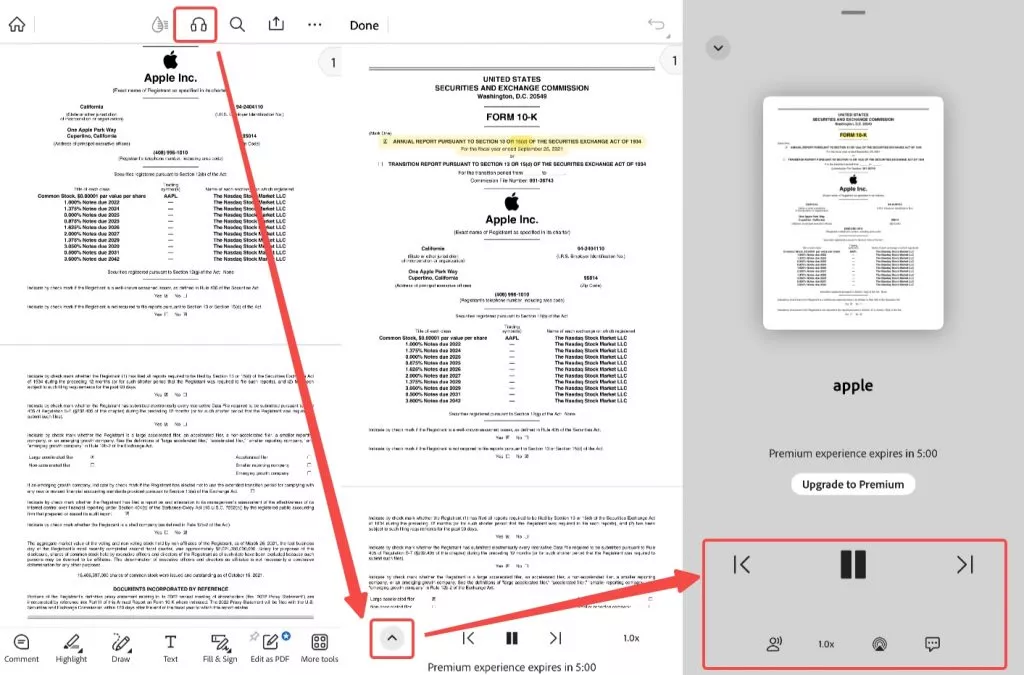
Metode ini tidak akan membantu jika Anda tidak menggunakan Adobe Acrobat. Tapi jangan khawatir! Lanjutkan ke bagian berikut untuk cara mudah lainnya untuk menggulir PDF secara otomatis.
Bagian 4. Bagaimana Cara Menggulir PDF Secara Otomatis dengan PDF Reader Pro?
Metode 1. Gulir Otomatis Halaman PDF di Mac
Apakah Anda pengguna Mac yang ingin menavigasi dokumen panjang secara otomatis? PDF Reader Pro adalah opsi fantastis yang Anda butuhkan! Ini sempurna untuk membaca dokumen panjang tanpa kerumitan.
Bagian terbaiknya? Ini gratis! Selain itu, Anda dapat menyesuaikan kecepatan pengguliran dan menyesuaikan ruang lompatan agar sesuai dengan kecepatan membaca Anda.
Begini cara kerjanya.
Langkah 1: Buka PDF Anda dengan PDF Reader Pro di Mac Anda. Buka menu "Lihat" dan pilih "Opsi Gulir Otomatis".
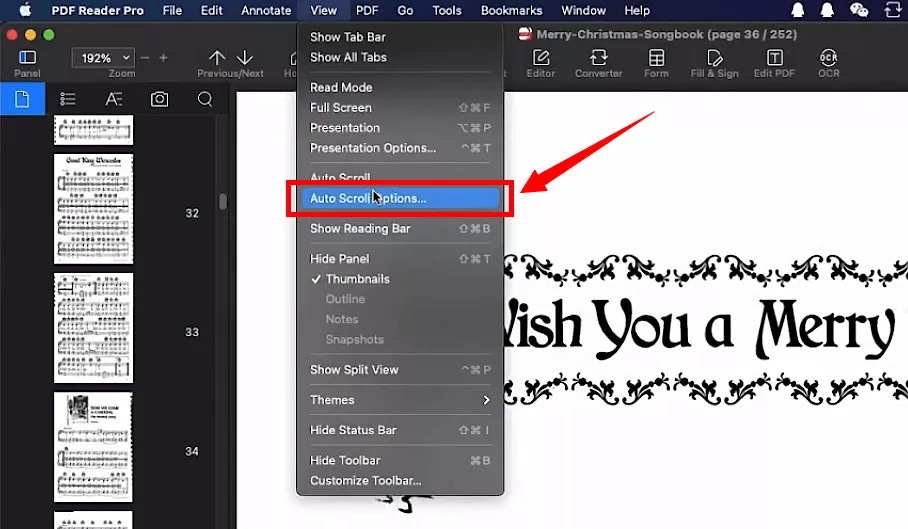
Langkah 2: Jendela pop-up akan muncul. Atur Interval Waktu dan Jump Space dari sini.
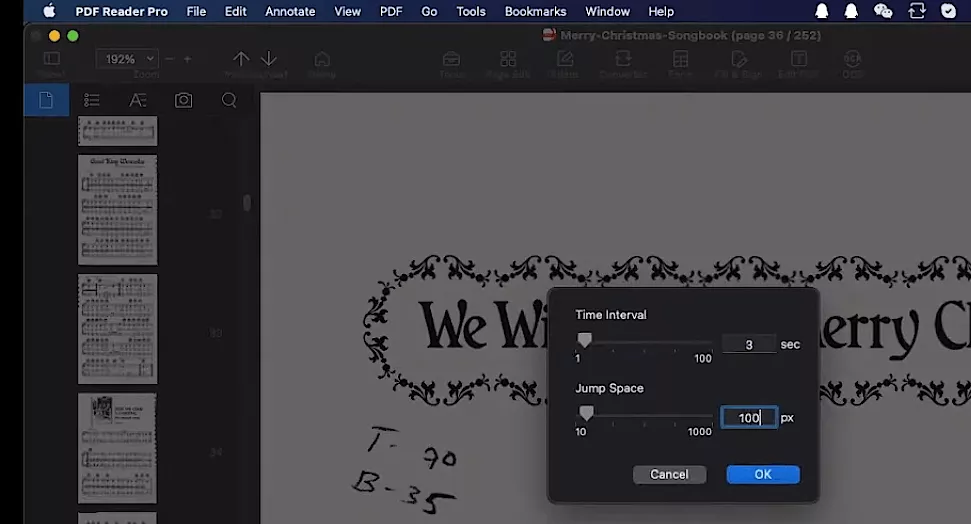
Langkah 3: Buka tab "Lihat" lagi dan pilih "Gulir Otomatis" untuk mengaktifkan fitur ini.
Langkah 4: Untuk mematikan Auto-Scroll, pilih "View" dan klik "Auto Scroll."
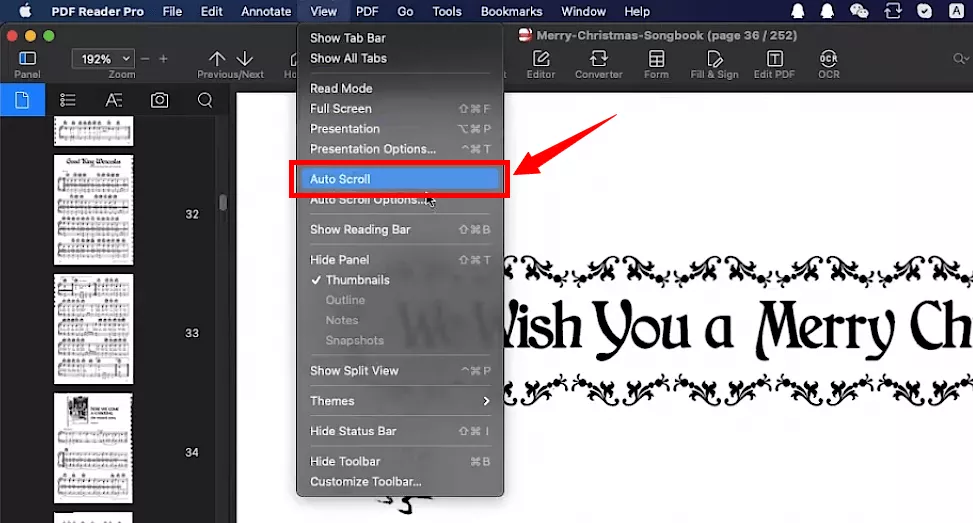
Metode 2. Gulir Otomatis Halaman PDF di iPhone & iPad
PDF Reader Pro juga memungkinkan pengguliran otomatis untuk halaman PDF di iPhone dan iPad. Berikut cara mengaktifkannya:
Langkah 1: Luncurkan aplikasi dan buka file PDF untuk mengakses tampilan bacaan.
Langkah 2: Ketuk tiga titik (•••), lalu aktifkan sakelar Gulir Otomatis di bawah Pengaturan Halaman untuk memulai pengguliran halaman otomatis.
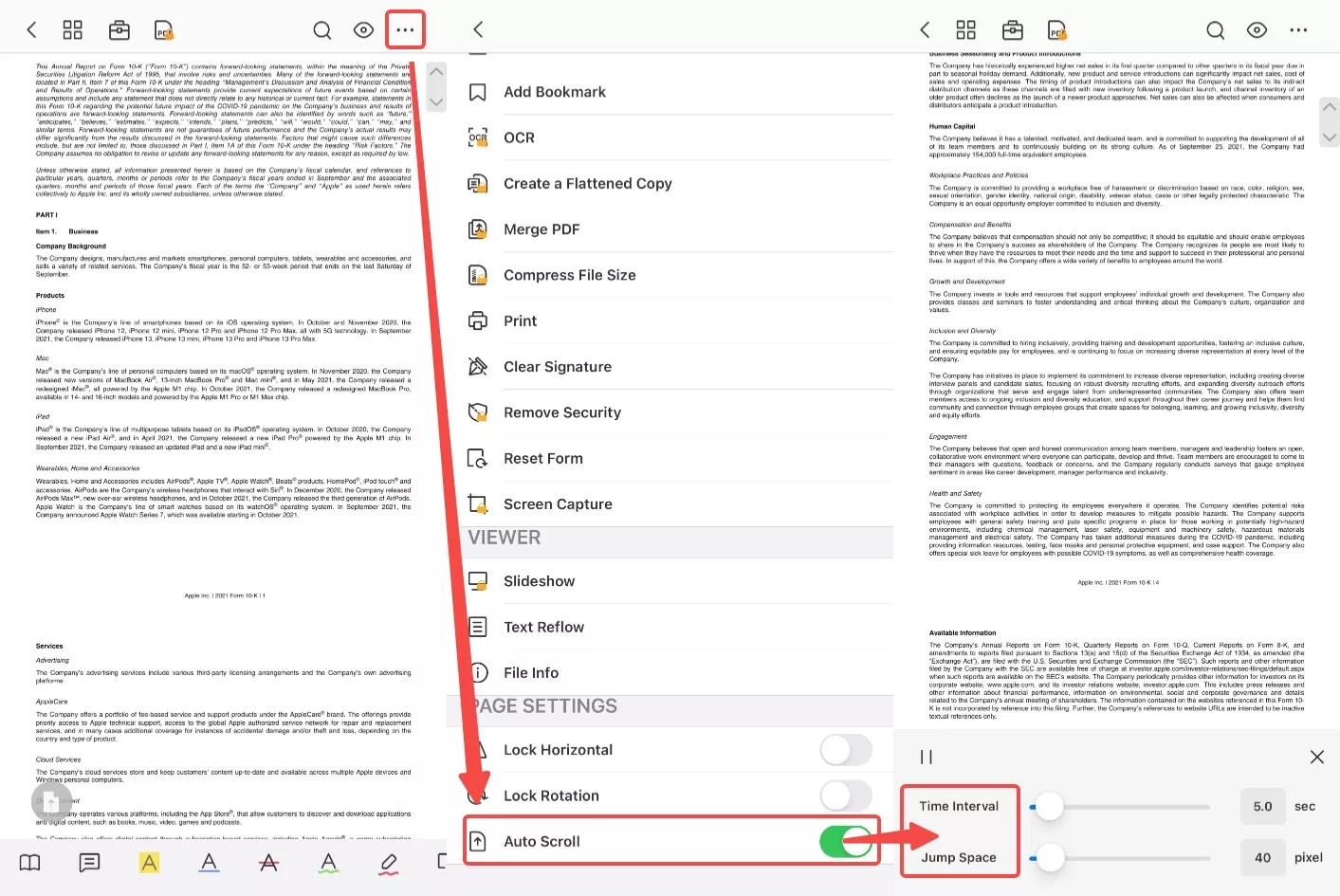
Langkah 3: Ketuk sudut kiri atas ">" untuk kembali ke antarmuka utama, di mana Anda dapat menyesuaikan Interval Waktu dan Ruang Lompat untuk gulir otomatis di bagian bawah layar.
Itu saja tentang cara menggulir PDF secara otomatis di PDF Reader Pro. Tapi jangan berhenti di sini! Teruslah membaca untuk cara mudah lainnya untuk menggulir PDF tanpa kerumitan!
Bagian 5. Bagaimana Cara Menggulir PDF Secara Otomatis dengan WPS PDF?
WPS PDF dapat menjadi solusi masuk Anda jika Anda mencari cara yang lebih fleksibel untuk menggulir PDF secara otomatis. Tersedia untuk Windows dan Mac, ini memungkinkan Anda mengatur pengguliran otomatis dengan mudah.
Anda bahkan dapat menyesuaikan kecepatan pengguliran agar sesuai dengan preferensi Anda. Bagian yang keren? Anda dapat mengaktifkan gulir otomatis untuk memindahkan PDF ke atas atau ke bawah sesuai kebutuhan!
Inilah cara Anda melakukannya.
Langkah 1: Buka PDF Anda dengan WPS Office dan klik menu "Beranda" dari atas.
Langkah 2: Klik opsi "Gulir Otomatis" di bilah alat untuk mengaktifkan pengguliran otomatis.
Langkah 3: Klik panah bawah di bawah tombol "Gulir Otomatis" untuk menyesuaikan kecepatan.
Langkah 4: Pilih -1x atau -2x untuk kecepatan halaman PDF akan menggulir ke atas.
Langkah 5: Pilih 1x atau 2x agar dokumen menggulir ke bawah dengan kecepatan yang dipilih.
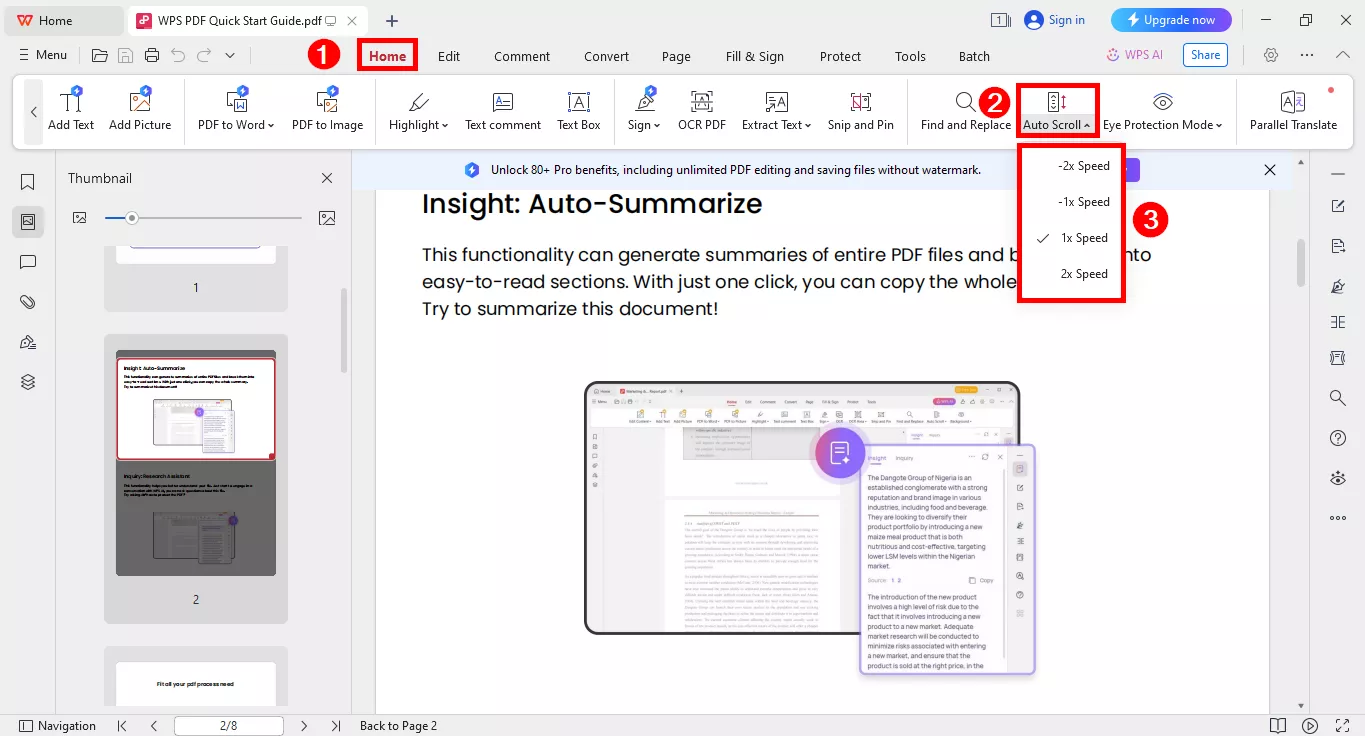
Itulah cara menggulir PDF secara otomatis di Windows dan Mac dengan WPS!
Namun, pengguliran otomatis adalah salah satu dari banyak cara untuk meningkatkan pengalaman membaca Anda. Teruslah membaca untuk solusi yang lebih produktif untuk membaca PDF besar!
Bagian 6. Tip Bonus: Cara Terbaik untuk Membaca PDF
Apakah Anda ingin membaca PDF panjang lebih cepat dan memahami dokumen kompleks dengan lebih mudah? Jika demikian, UPDF adalah solusi yang Anda butuhkan!
UPDF adalah editor PDF berbasis AI yang memberikan solusi efisien untuk bekerja dengan dokumen yang kompleks dan panjang. Anda dapat melihat PDF Anda dengan berbagai cara untuk meningkatkan pembacaan Anda. Selain itu, asisten AI-nya membantu Anda menyimpulkan PDF yang panjang dan memahami informasi teknis dengan mudah.
Tapi apa yang membuatnya dipotong di atas? Berikut adalah rincian alasan penting.
- Lihat PDF dengan berbagai cara: UPDF memungkinkan Anda membaca PDF dalam tayangan slide, satu halaman, dua halaman, dan tata letak lainnya. Anda juga dapat memperbesar dan memperkecil, menambahkan bookmark, dan melompat ke halaman tertentu.
- Baca dalam Mode Gelap atau Terang: UPDF memungkinkan Anda membaca PDF sesuai kebutuhan dalam mode gelap atau terang. Anda juga dapat mengubah warna latar belakang untuk menghindari ketegangan mata!
- Bandingkan Versi PDF dengan Mudah: Perlu melihat dua PDF sekaligus? UPDF memungkinkan Anda menempatkan dua PDF secara berdampingan untuk membaca atau membedakan di antara keduanya dengan mudah.
- Mempercepat Membaca dengan AI: Dengan asisten AI bawaan UPDF, Anda dapat mendefinisikan, menjelaskan, meringkas, dan menerjemahkan teks yang dipilih. Anda juga dapat mengobrol dengan PDF Anda!
- Anotasi saat Anda membaca: Alat anotasi UPDF dapat meningkatkan pembelajaran Anda. Anda dapat menyorot, menggarisbawahi, dan menambahkan komentar, stiker, perangko, dan banyak lagi!
Selain pengalaman membaca yang ditingkatkan, UPDF menawarkan banyak fitur pengeditan PDF yang kuat. Unduh dan cobalah! Untuk mempelajari lebih banyak fitur di UPDF, Anda dapat menonton video di bawah ini.
Windows • macOS • iOS • Android 100% aman
Kata-kata Terakhir
Dan itu adalah bungkus untuk cara menggulir PDF secara otomatis! Ada berbagai cara untuk melakukannya. Anda dapat menggunakan Adobe Acrobat/Reader atau WPS PDF untuk menggulir dokumen PDF Anda secara otomatis. Pengguna Mac juga dapat menggunakan PDF Reader Pro untuk menavigasi PDF dengan mudah.
Tetapi jika Anda menginginkan pengalaman membaca yang mudah, cobalah UPDF. Ini memiliki banyak fitur. Plus, Anda dapat membaca PDF dengan lebih fleksibel dan meningkatkan pembelajaran Anda! Unduh dan cobalah! Jelajahi semua cara produktif untuk meningkatkan pembacaan dan pengeditan PDF Anda!
Windows • macOS • iOS • Android 100% aman
 UPDF
UPDF
 UPDF untuk Windows
UPDF untuk Windows UPDF untuk Mac
UPDF untuk Mac UPDF untuk iPhone/iPad
UPDF untuk iPhone/iPad UPDF untuk Android
UPDF untuk Android UPDF AI Online
UPDF AI Online UPDF Sign
UPDF Sign Edit PDF
Edit PDF Anotasi PDF
Anotasi PDF Buat PDF
Buat PDF Formulir PDF
Formulir PDF Edit Tautan
Edit Tautan Konversi PDF
Konversi PDF OCR
OCR PDF ke Word
PDF ke Word PDF ke Gambar
PDF ke Gambar PDF ke Excel
PDF ke Excel Atur PDF
Atur PDF Gabung PDF
Gabung PDF Pisah PDF
Pisah PDF Potong PDF
Potong PDF Putar PDF
Putar PDF Lindungi PDF
Lindungi PDF Tanda Tangan PDF
Tanda Tangan PDF Redaksi PDF
Redaksi PDF Sanitasi PDF
Sanitasi PDF Hapus Keamanan
Hapus Keamanan Baca PDF
Baca PDF UPDF Cloud
UPDF Cloud Kompres PDF
Kompres PDF Cetak PDF
Cetak PDF Proses Massal
Proses Massal Tentang UPDF AI
Tentang UPDF AI Solusi AI UPDF
Solusi AI UPDF Panduan Pengguna AI
Panduan Pengguna AI Tanya Jawab tentang UPDF AI
Tanya Jawab tentang UPDF AI Ringkasan PDF
Ringkasan PDF Terjemahkan PDF
Terjemahkan PDF Ngobrol dengan PDF
Ngobrol dengan PDF Ngobrol dengan AI
Ngobrol dengan AI Ngobrol dengan gambar
Ngobrol dengan gambar PDF ke Peta Pikiran
PDF ke Peta Pikiran Penjelasan PDF
Penjelasan PDF Riset Akademik
Riset Akademik Pencarian Makalah
Pencarian Makalah Penyunting AI
Penyunting AI Penulis AI
Penulis AI Asisten Pekerjaan Rumah AI
Asisten Pekerjaan Rumah AI Pembuat Kuis AI
Pembuat Kuis AI Penyelesai Matematika AI
Penyelesai Matematika AI PDF ke Word
PDF ke Word PDF ke Excel
PDF ke Excel PDF ke PowerPoint
PDF ke PowerPoint Panduan Pengguna
Panduan Pengguna Trik UPDF
Trik UPDF Tanya Jawab
Tanya Jawab Ulasan UPDF
Ulasan UPDF Pusat Unduhan
Pusat Unduhan Blog
Blog Ruang Berita
Ruang Berita Spesifikasi Teknis
Spesifikasi Teknis Pembaruan
Pembaruan UPDF vs. Adobe Acrobat
UPDF vs. Adobe Acrobat UPDF vs. Foxit
UPDF vs. Foxit UPDF vs. PDF Expert
UPDF vs. PDF Expert










